xp系统安装实例分析
短信预约 -IT技能 免费直播动态提醒
这篇文章主要介绍了xp系统安装实例分析的相关知识,内容详细易懂,操作简单快捷,具有一定借鉴价值,相信大家阅读完这篇xp系统安装实例分析文章都会有所收获,下面我们一起来看看吧。
需要的工具:
U盘启动盘制作工具
第一步:启动电脑——按F11键 进入U盘启动项选择界面

ps:这里选择第二个,也就是制作好的U盘启动,小编的是U盘名字三星,每个用户不一样,两个硬盘的用户,是第三个U盘启动。
第二步:这里选择第一个进入即可
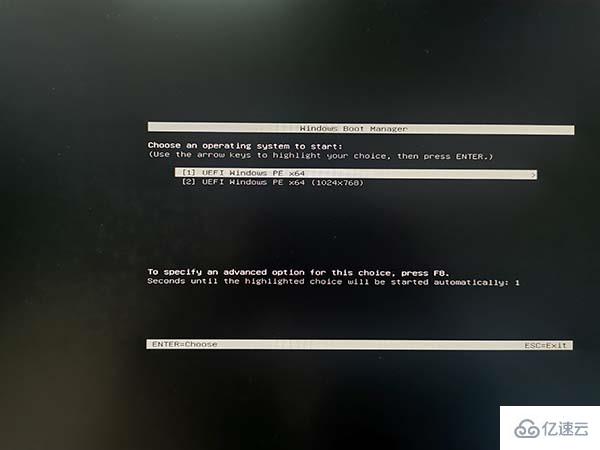
第三步:进入的微PE界面。
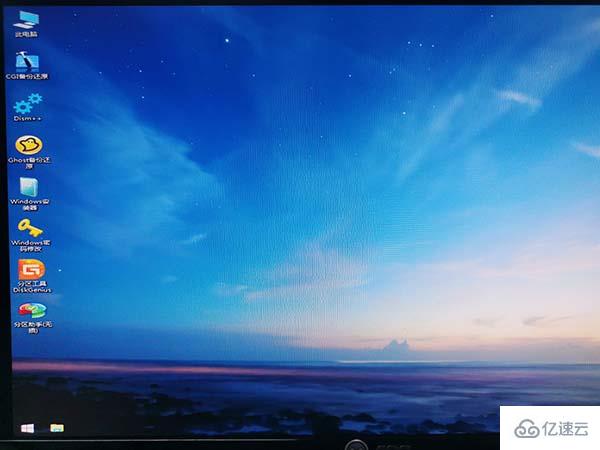
第四步:打开桌面上的分区助手,点击快速分区。
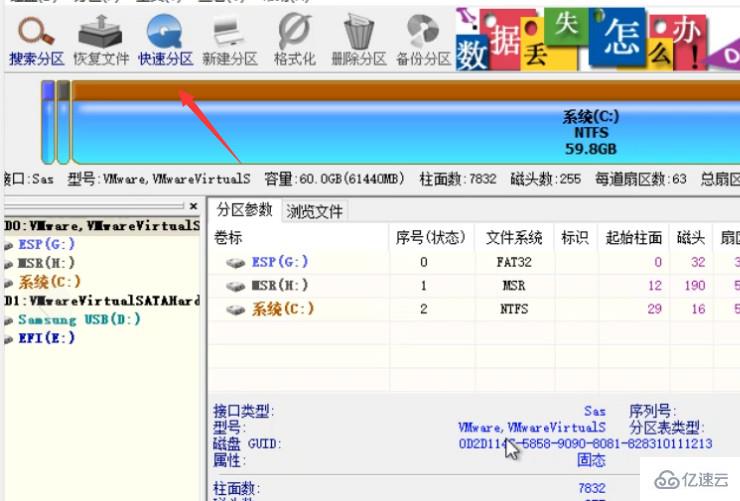
第五步:选择自己需要的几个分区,然后点击确定。
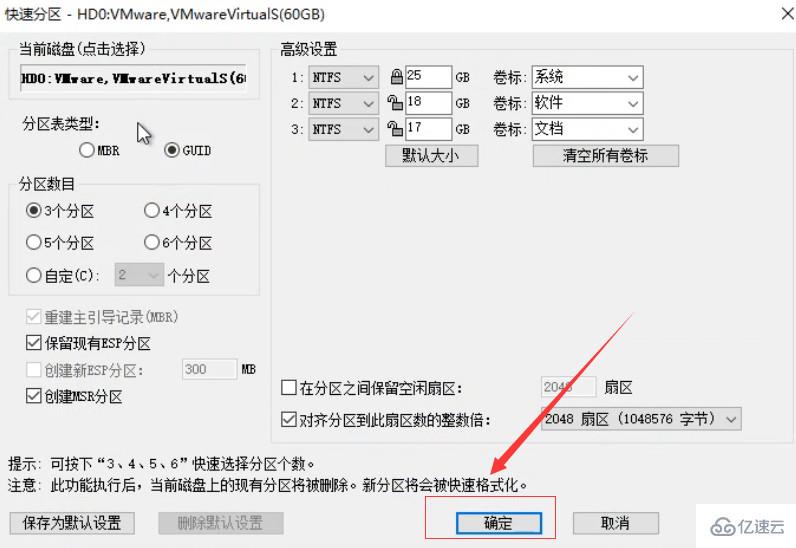
第五步:打开自己系统的U盘。
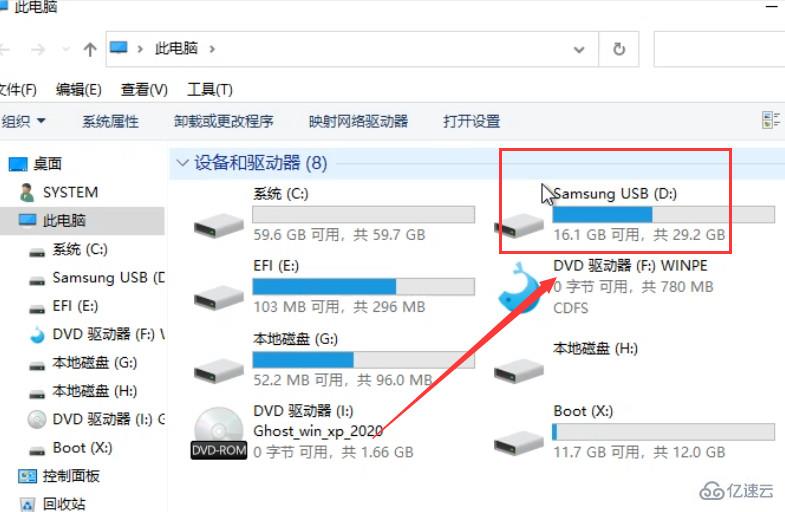
第六步:点击下载好的系统点击装载
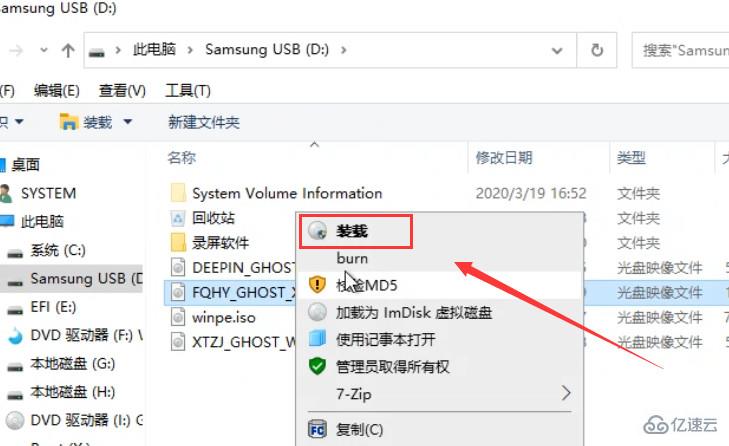
第六步:打开熊猫一键硬盘安装器,选择C盘,点击确定。
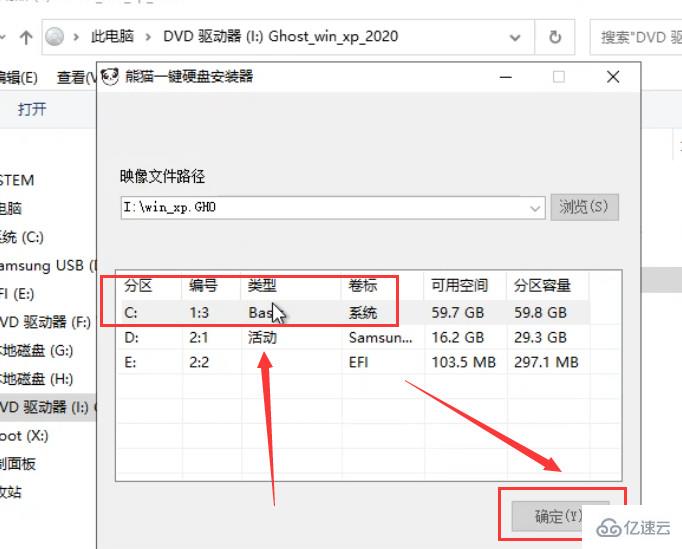
第七步:等待ghost安装。
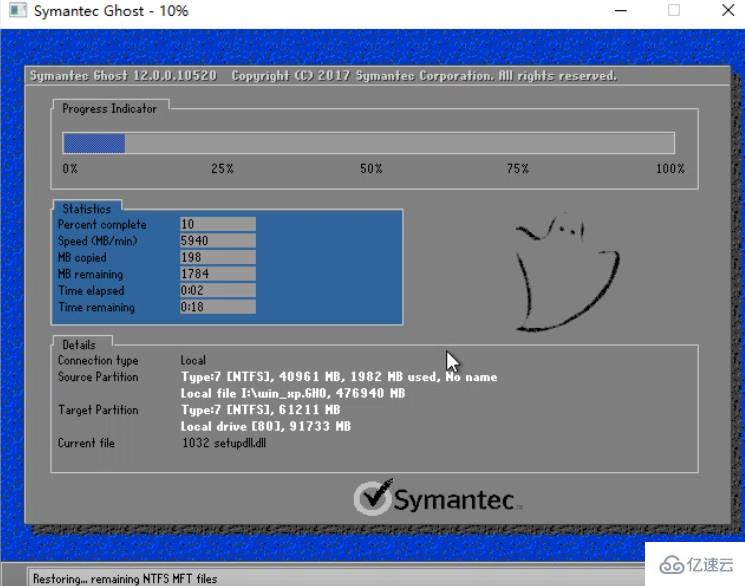
第八步:最后会自动重启。
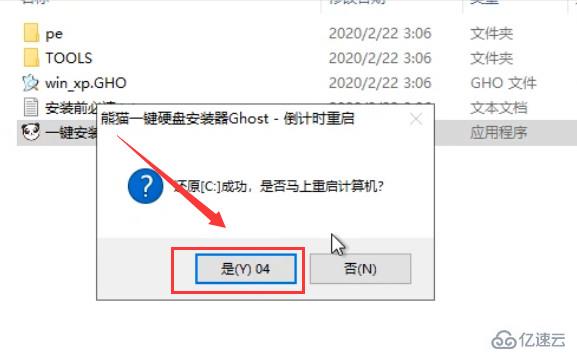
第九步:最后自动安装过程重启两次即可进入。
关于“xp系统安装实例分析”这篇文章的内容就介绍到这里,感谢各位的阅读!相信大家对“xp系统安装实例分析”知识都有一定的了解,大家如果还想学习更多知识,欢迎关注编程网行业资讯频道。
免责声明:
① 本站未注明“稿件来源”的信息均来自网络整理。其文字、图片和音视频稿件的所属权归原作者所有。本站收集整理出于非商业性的教育和科研之目的,并不意味着本站赞同其观点或证实其内容的真实性。仅作为临时的测试数据,供内部测试之用。本站并未授权任何人以任何方式主动获取本站任何信息。
② 本站未注明“稿件来源”的临时测试数据将在测试完成后最终做删除处理。有问题或投稿请发送至: 邮箱/279061341@qq.com QQ/279061341














